文章详情页
Win11怎么提高开机速度?Win11提高开机速度设置方法
浏览:82日期:2022-06-14 08:09:06
很多人对自己电脑的开机速度都很有追求,但是如果觉得开机速度太慢了怎么办,电脑系统开机的速度对于我们使用体验有着很大的影响,如果大家觉得自己的win11开机速度慢,那么可以通过关闭开机启动项的方式来加快开机速度,下面就一起来解决一下吧。
具体设置方法如下
1、首先我们点击“Windows按钮”进入开始菜单。
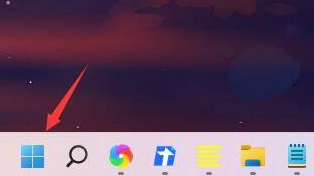
2、然后打开其中的“设置”。
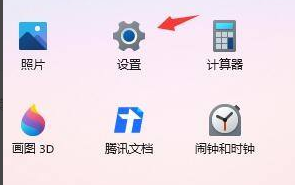
3、接着点击进入左侧的“应用”选项。
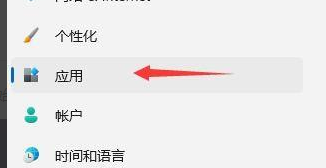
4、接着点开右侧最下方的“启动”设置。
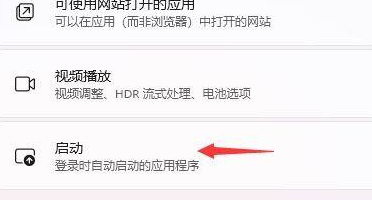
5、然后在其中更改排序依据为“状态”,将所有不需要的开机启动项关闭即可。
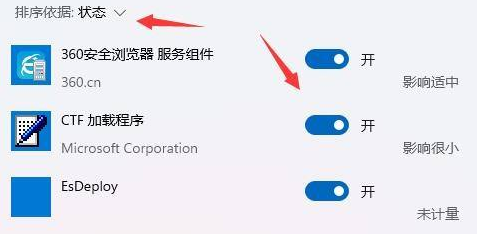
以上就是全部的内容了。
相关文章:
排行榜

 网公网安备
网公网安备